Isi kandungan
Jika anda pengguna Steam yang kerap, anda mungkin pernah mengalami kekecewaan permainan yang tidak akan dikemas kini. Sama ada kemas kini tersekat pada peratusan tertentu atau enggan bermula sama sekali, isu ini boleh melemahkan pengalaman permainan anda. Jika anda tertanya-tanya apa yang boleh anda lakukan untuk menyelesaikan masalah itu, anda telah datang ke tempat yang betul.
Dalam catatan blog ini, kami akan membincangkan beberapa sebab paling biasa mengapa permainan Steam menang' t mengemas kini dan menyediakan penyelesaian mudah untuk membantu anda kembali kepada permainan. Kami akan merangkumi langkah-langkah seperti menyemak sambungan Internet anda, mengesahkan fail permainan dan memastikan sistem anda memenuhi keperluan permainan. Pada penghujung panduan ini, anda akan lebih memahami cara menyelesaikan masalah dan memastikan permainan anda dikemas kini.
Jadi jika anda bosan menangani kemas kini permainan Steam yang enggan bekerjasama, teruskan membaca untuk mengetahui cara menyelesaikan masalah dan kembali bermain permainan kegemaran anda.
Kosongkan Cache Muat Turun
Jika anda mendapat kod ralat, iaitu, permainan Steam tidak akan dikemas kini , ia mungkin disebabkan oleh storan rendah atau storan CPU yang tinggi, menyebabkan klien Steam akhirnya menyekat kemas kini wap. Untuk membetulkan isu kemas kini Steam, kosongkan cache muat turun boleh berfungsi. Berikut ialah cara anda boleh mengosongkan/mengalih keluar cache muat turun wap daripada peranti.
Langkah 1: Lancarkan aplikasi Steam pada peranti dan pada halaman utama , sampai ke wapmenu di penjuru kanan sebelah atas skrin. Pilih pilihan tetapan daripada menu.

Langkah 2: Dalam menu tetapan, navigasi ke pilihan muat turun.
Langkah 3: Dalam tetingkap muat turun, capai pilihan kosongkan cache muat turun . Klik pilihan dan klik ya untuk mengesahkan mengosongkan cache muat turun untuk folder perpustakaan Steam.

Sahkan Integriti Fail Permainan
Kadangkala, ia hanya satu permainan dalam klien Steam, menyebabkan masalah dalam pelayan jahitan dan melambatkan kemas kini wap. Dalam konteks ini, sebarang fail permainan yang rosak (fail tempatan) dalam folder perpustakaan Steam boleh mengakibatkan ralat. Untuk menyelesaikan ralat kemas kini dan membetulkan Steam, anda perlu menyemak integriti fail permainan. Berikut ialah langkah yang perlu diikuti:
Langkah 1: Lancarkan Stim daripada menu utama Windows dan klik pilihan perpustakaan dalam menu pengepala.

Langkah 2: Klik kanan permainan daripada pustaka Steam, menyebabkan ralat kemas kini. Pilih pilihan sifat daripada menu lungsur turun.

Langkah 3: Dalam tetingkap sifat, pergi ke tab tempatan fail dan klik pilihan sahkan integriti fail permainan. Ia akan menjalankan imbasan diagnostik. Tunggu imbasan selesai dan semak sama ada ralat telah diselesaikan.

Tukar Wilayah Muat Turun
Kemungkinan kemas kini yang anda cuba pasang/muat turun padaklien wap tidak tersedia untuk kawasan muat turun anda. Oleh itu, anda perlu menukar kawasan muat turun pelayan wap untuk menyelesaikan ralat stick kemas kini wap. Berikut ialah cara anda boleh melakukan tindakan tersebut.
Langkah 1: Lancarkan Stim dan klik menu stim untuk memilih tetapan pilihan daripada menu konteks.

Langkah 2: Dalam menu tetapan, klik tab muat turun, dan di bawah bahagian muat turun kawasan, pilih kawasan yang sesuai daripada senarai juntai bawah. Klik ok untuk meneruskan.

Langkah 3: Dalam UAC seterusnya, klik mulakan semula wap untuk melengkapkan tindakan.

Senarai Putih Steam dalam Windows Firewall
Ia mungkin perisian antivirus pihak ketiga atau anda terbina dalam Windows firewall defender menyebabkan ralat kemas kini wap. Dalam hal ini, menambah klien stim ke senarai putih tembok api Windows atau senarai pengecualian boleh menyelesaikan masalah. Berikut ialah langkah yang perlu diikuti:
Langkah 1: Dalam menu utama Windows, taipkan Benarkan apl melalui Windows Firewall dan klik dua kali pada pilihan dalam senarai untuk melancarkan menu.
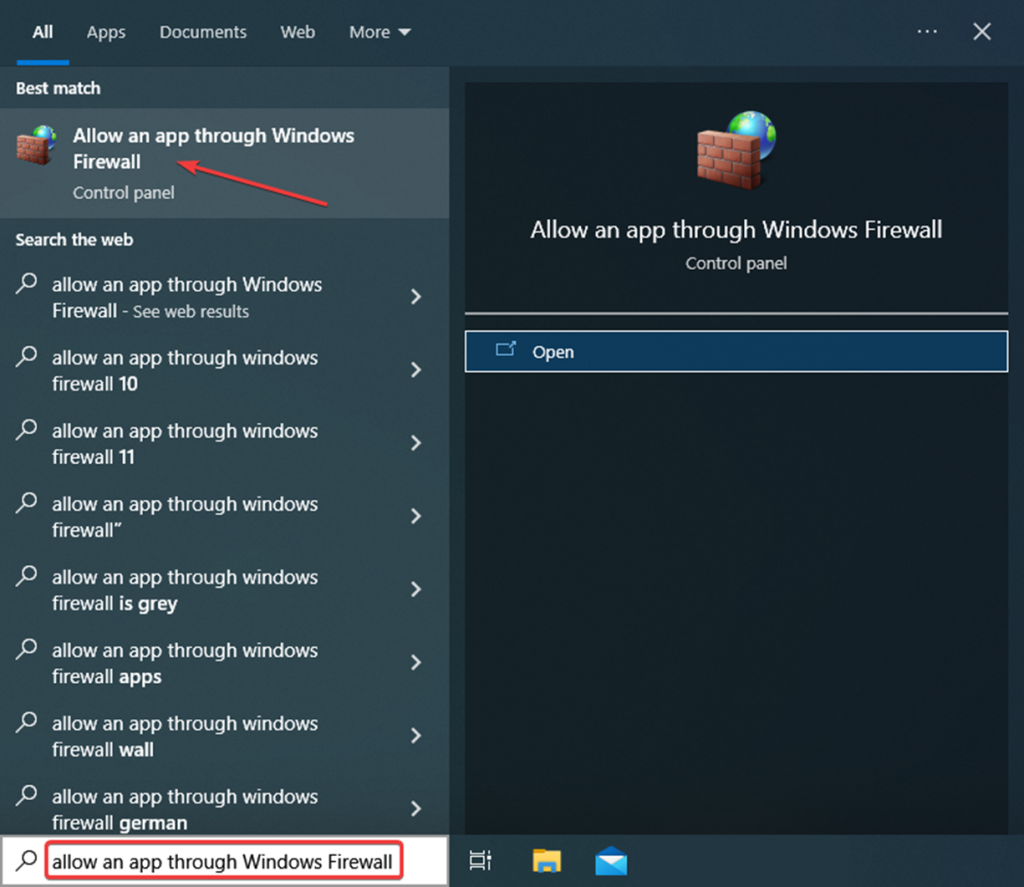
Langkah 2: Klik pilihan tukar tetapan dalam tetingkap apl yang dibenarkan.
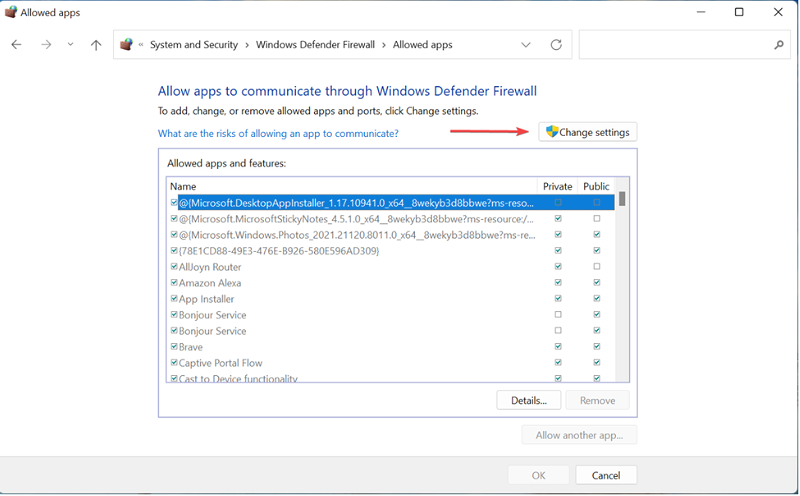
Langkah 3: Dalam pilihan menukar tetapan, klik benarkan apl lain .

Langkah 4: Ia akan melancarkan pop timbul -tetingkap atas untuk menambah apl . Klik semak imbas untuk memilih steam.exe daripada senarai. Klik buka, diikuti dengan mengklik tambah.
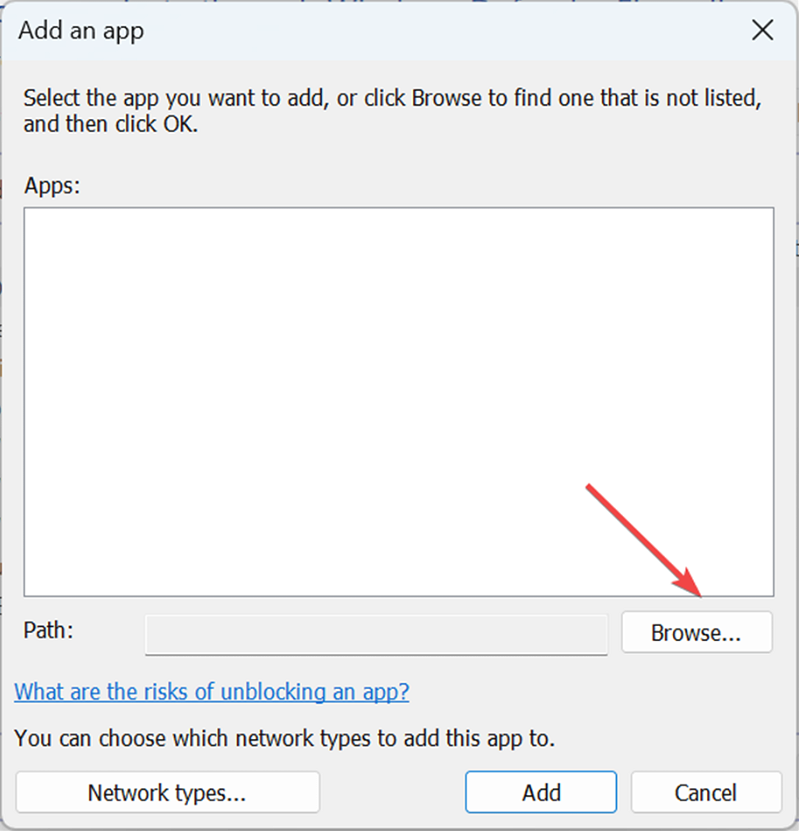
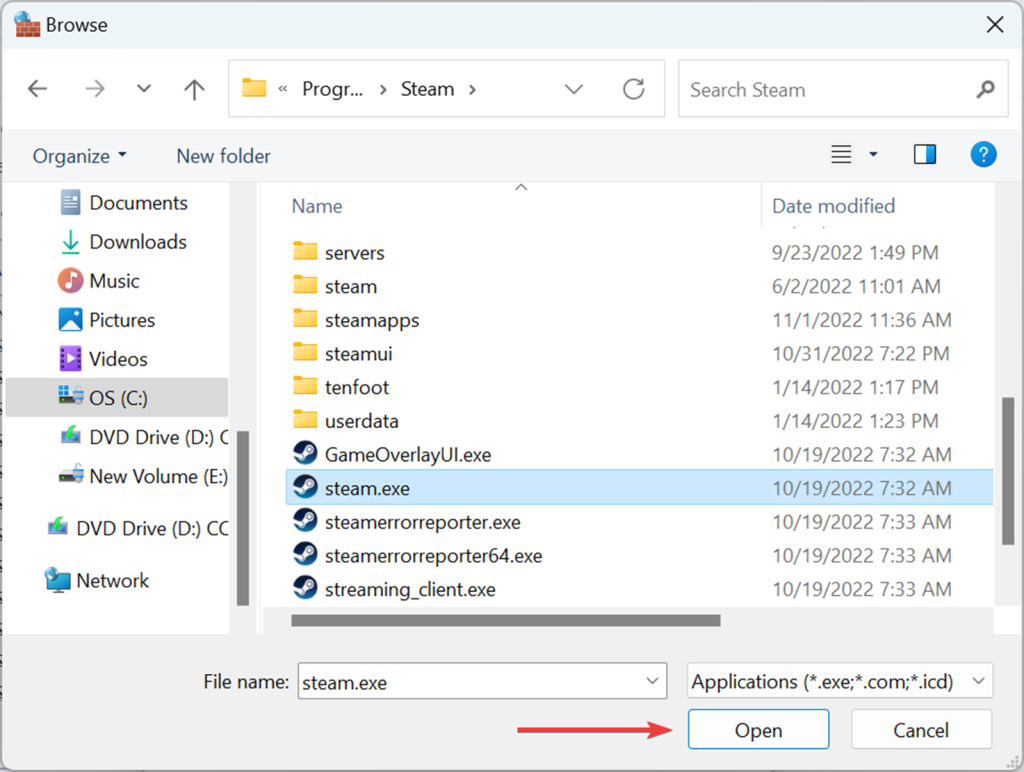
Langkah 5: Ini akan menambah Steam pada senarai putih firewall Windows . Klik ok untuk melengkapkan tindakan.

Kosongkan Folder Pakej
Ralat kemas kini stim sedut boleh diselesaikan dengan membersihkan kekacauan fail daripada peranti. Ia boleh dilakukan dari Windows file explorer. Berikut ialah langkah yang perlu diikuti:
Langkah 1: Lancarkan penjelajah fail daripada menu utama Windows. Taip penjelajah fail dalam kotak carian bar tugas dan klik dua kali utiliti untuk melancarkan.
Langkah 2: Dalam menu penjelajah fail, taip C: \Program Files (x86)\Steam\package dalam bar alamat dan klik masukkan untuk meneruskan.
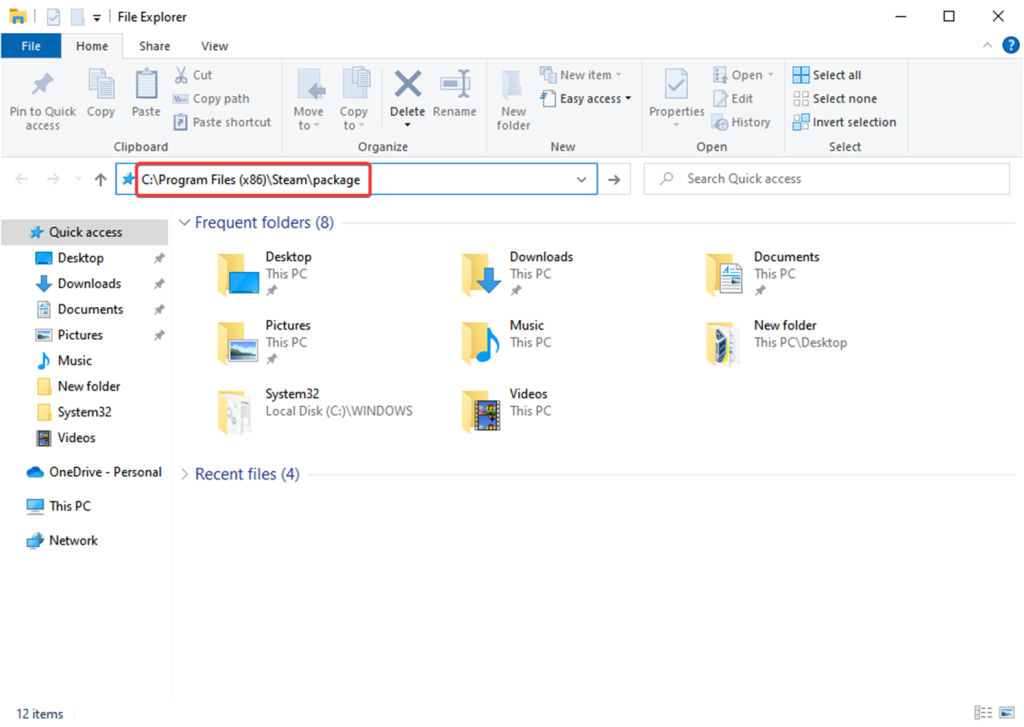
Langkah 3: Ini akan dibuka a Tetingkap untuk pakej Steam . Tekan kekunci pintasan Ctrl+ A daripada papan kekunci untuk memilih semua kandungan daripada tetingkap dan klik kanan untuk memilih padam daripada menu konteks.
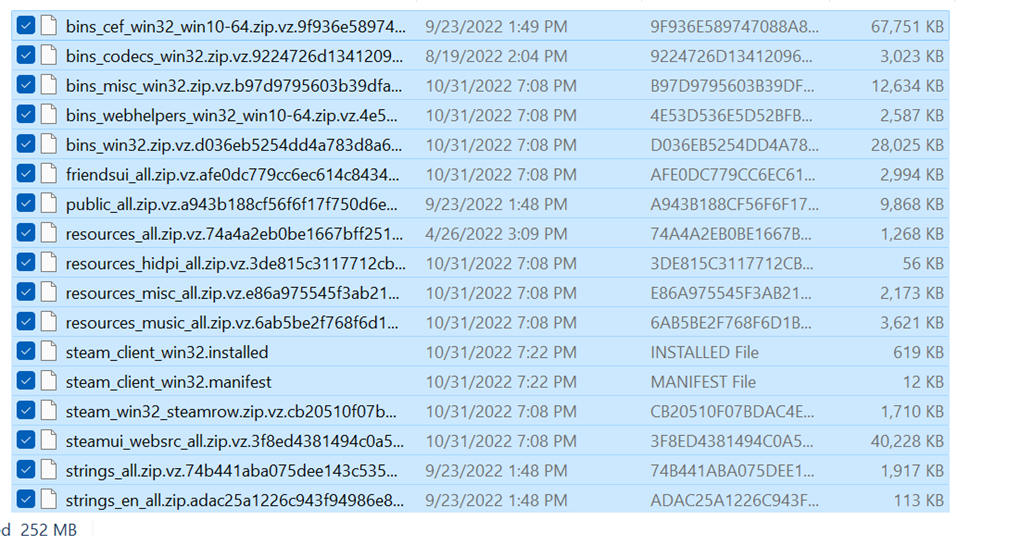
Jalankan Steam sebagai Pentadbir
Menjalankan klien wap dengan keistimewaan pentadbiran pada peranti boleh menyelesaikan isu jika kemas kini wap anda disimpan dan mengakibatkan ralat. Berikut ialah langkah yang perlu diikuti:
Langkah 1: Lancarkan penjelajah fail daripada menu utama Windows. Taip C:\Program Files (x86)\Steam\package dalam bar alamat dan klik enter untuk meneruskan.
Langkah 2: Klik folder steam.exe dan kanan-kliknya untuk memilih sifat daripada menu konteks.

Langkah 3: Dalam tetingkap sifat, pergi ke tab keserasian, dan di bawah bahagian tetapan, tandakan kotak untuk pilihan jalankan program ini sebagai pentadbir. Klik gunakan, diikuti dengan mengklik ok untuk menyimpan perubahan.

Baiki Folder Pustaka Steam
Untuk membetulkan isu stim muat turun tersekat, seseorang sentiasa boleh pergi untuk membaiki folder perpustakaan Steam daripada klien stim. Ia mungkin membetulkan masalah dengan kerosakan fail atau kehilangan folder yang menyekat kemas kini daripada memuat turun. Berikut ialah cara anda boleh melakukan tindakan tersebut.
Langkah 1: Lancarkan steam daripada menu utama Windows. Dalam apl, klik menu stim untuk memilih tetapan daripada menu konteks.

Langkah 2: Daripada senarai tetapan , klik tab muat turun dan di bawah bahagian perpustakaan kandungan, klik pilihan pustaka folder wap .

Langkah 3: Dalam tetingkap perpustakaan, klik menu tiga titik dan pilih pilihan baiki folder .

Tukar Lokasi daripada Pemacu Pemasangan
Disebabkan storan rendah pada pemacu pemasangan sedia ada, anda mungkin mendapat ralat kemas kini yang tersekat untuk klien Steam. Untuk mengelakkan isu itu, seseorang boleh menukar lokasi pemacu pemasangan dengan mudah. Berikut ialah cara anda boleh menukar lokasi.
Langkah 1: Lancarkan steam daripada pintasan dalam menu utama Windows. Klik menu Stim untuk memilih tetapan daripada menu lungsur turun.

Langkah 2: Dalam menu tetapan, klik tab muat turun dan di bawah bahagian perpustakaan kandungan, klik pilihan pustaka folder wap .

Langkah 3: Dalam bahagian pengurus storan, pilih lokasi pemacu pemasangan yang sesuai dan klik gerakkan untuk menyelesaikan tindakan.
Kemas kini Windows
Windows lapuk boleh menyebabkan kemas kini stim tersekat untuk klien stim. Oleh itu, mengemas kini Windows pada peranti boleh menyelesaikan ralat kemas kini wap. Berikut ialah langkah yang perlu diikuti:
Langkah 1 : Lancarkan tetapan melalui Kekunci Windows+ X dari papan kekunci. Dalam menu tetapan, pilih pilihan kemas kini dan keselamatan .

Langkah 2 : Dalam tetingkap kemas kini dan keselamatan, pilih pilihan Kemas kini Windows . Dan semak kemas kini. Pilih kemas kini untuk menyelesaikan ralat.

Semak Pemacu Keras untuk Kerosakan
Pemacu keras mungkin rosak disebabkan oleh fail yang rosak/rosak. Dalam konteks ini, menjalankan imbasan alat diagnostik untuk cakera keras boleh menentukan punca sebenar ralat rasuah. Berikut ialah langkah yang perlu diikuti:
Langkah 1: Lancarkan PC ini daripada menu utama Windows.
Langkah 2: Dalam tetingkap, klik kanan cakera keras yang rosak dan pilih pilihan sifat daripada menu konteks.

Langkah 3: Dalam tetingkap sifat, navigasi ke tab alatan, dan di bawah bahagian semakan ralat, klik semak. Klik gunakan diikuti dengan mengklik ok untuk memulakan imbasan.
Soalan Lazim Mengenai Permainan Steam Tidak Akan Kemas Kini Ralat
Mengapa Bukankah Fail Permainan Ditunjukkan dalam Tab Muat Turun Steam?
Tab Muat Turun dalam Steam ialah cara yang mudah untuk menjejak semua permainan yang telah anda muat turun dan pasang pada komputer anda. Kadangkala fail permainan boleh gagal ditunjukkan walaupun permainan dipasang. Isu ini mungkin disebabkan oleh faktor seperti fail permainan yang rosak atau hilang atau pelayan Steam yang tidak tersedia buat sementara waktu.

